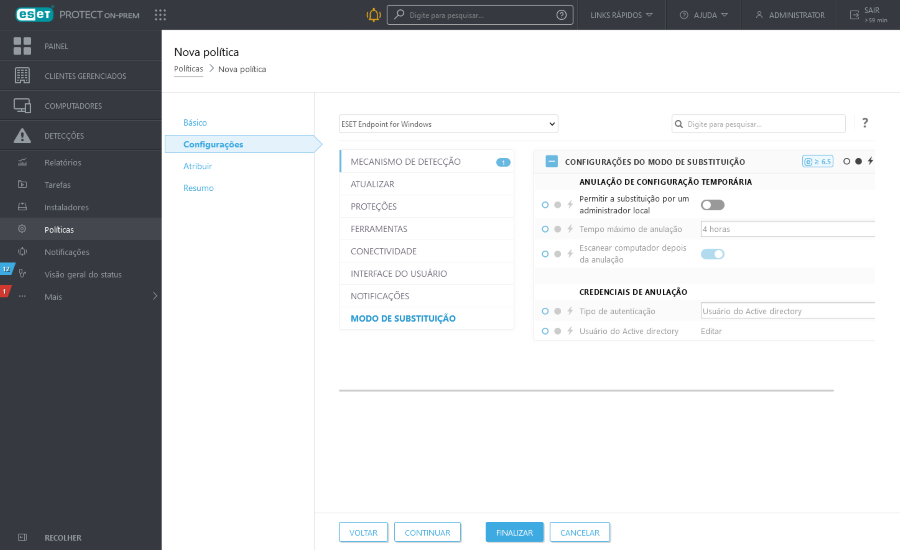Como usar o modo de Substituição
Usuários com produtos ESET endpoint do Windows instalados em sua máquina podem usar o recurso Substituição. Você pode ativar o modo de Substituição no Web Console ESET PROTECT apenas remotamente. O modo de substituição permite que os usuários no nível do computador cliente alterem as configurações no produto ESET instalado, mesmo se houver uma política aplicada a essas configurações. O modo de substituição pode ser ativado para usuários AD, ou pode ser protegido por senha. A função não pode ser ativada por mais de quatro horas por vez.
Limitações do modo de substituição •Não é possível interromper o modo de substituição a partir do Console da Web ESET PROTECT depois dele ser ativado. A substituição é desativada somente depois que o tempo de substituição expirar, ou depois de ser desligada pelo próprio cliente. •O usuário que está usando o Modo de substituição precisa também ter direitos de administrador do Windows. Caso contrário, o usuário não pode salvar as alterações nas configurações do produto ESET. •A autenticação de grupo do Active Directory é compatível com produtos gerenciados selecionados: oESET Endpoint Security oESET Server Security para Microsoft Windows Server (anteriormente ESET File Security para Microsoft Windows Server) oESET Mail Security para IBM Domino oESET Mail Security para Microsoft Exchange Server |
Para definir o Modo de Substituição:
1.Navegue para Políticas > Nova política.
2.Na seção Básico, digite um Nome e Descrição para esta política.
3.Na seção Configurações, selecione ESET Endpoint for Windows.
4.Clique em Modo de Substituição e configure as regras para o modo de substituição.
5.Na seção Atribuir, selecione o computador ou grupo de computadores nos quais esta política será aplicada.
6.Revise as configurações na seção Resumo e clique em Concluir para aplicar a política.